Si borro mi viejo iPhone, ¿afectará a mi nuevo?
Aug 01, 2025 • Categoría: Borrar datos del teléfono • Soluciones probadas
Si no ha borrado los datos personales antes, usted se preocupará por sus datos personales y el resto de los documentos y fotos en el viejo iPhone. A nadie le gustará compartir sus datos con un nuevo usuario de iPhone en absoluto a menos que desee hacerlo por razones particulares, lo más probable si no tiene nada personal.

Cuando usted está pensando en borrar los datos, las posibilidades son que usted está vendiendo el teléfono o actualizar a un nuevo iPhone. Dicho esto, ¿cómo vas a lidiar con tu viejo iPhone?
Hablando de datos de iPhone, necesitas pensar en tus correos electrónicos, mensajes, fotos y documentos. Otros tipos de datos incluyen elementos descargados, información de registros, caché, preferencias y cookies creadas por las aplicaciones que instaló en el iPhone antiguo. Tenga en cuenta que la eliminación de elementos de su iPhone no los elimina de su almacenamiento. El proceso se deshace temporalmente de ellos, y tales cosas no se puede acceder desde la interfaz del iPhone.
Aparte de la eliminación de datos de iPhone, hay otras cosas cruciales que hacer antes de deshacerse de él. Tales incluyen
- Sin pagar su reloj de manzana,
- Copia de seguridad de los datos del iPhone,
- Salir de iCloud, tienda de aplicaciones e iTunes,
- Desactivar encontrar mi iPhone,
- Retire el iPhone de la cuenta de Apple ID,
- Desbloquear el iPhone
- Retire su tarjeta SIM
Parte 1: Cómo borrar los datos del iPhone?
Una vez que planea comprar un nuevo iPhone o actualizar al nuevo modelo lanzado en el mercado, es necesario transferir su información antes de eliminar del dispositivo antiguo. Cuando hablamos de eliminar, es posible que esté pensando en eliminar manualmente los contactos, documentos, recordatorios, fotos o información de iCloud. Si bien es posible que no vea estos artículos en su dispositivo antiguo, todavía existen en su almacenamiento.
Si elimina los datos del iPhone utilizando la configuración del dispositivo, es probable que deshacerse de él con éxito, pero se puede recuperar todo profesionalmente. Ya sea que haya perdido el iPhone antiguo o ya lo tenga, puede eliminar todo del dispositivo sin afectar a su nuevo iPhone. Los siguientes pasos le guiarán para realizar el proceso con éxito en ambas situaciones.
1.1 Si tienes tu iPhone
Usted tendrá que seguir los siguientes pasos para mover sus datos antes de eliminar toda la información antigua iPhone.
Transferir datos del iPhone a su nuevo dispositivo
Su nuevo iPhone le permitirá transferir información desde su dispositivo antiguo automáticamente utilizando el QuickStart. Sin embargo, esto se aplica a los usuarios con dispositivos compatibles con IOS 11 o posterior.
Supongamos que está utilizando iPhones con IOS 10 o anterior. En ese caso, puede transferir la información de su iPhone a su nuevo dispositivo mediante el uso de iCloud, el Finder, o iTunes con éxito.
Es posible que desee utilizar otro número de teléfono con su nuevo iPhone. En ese caso, se le pedirá que agregue contactos de teléfono de confianza a la cuenta para evitar la pérdida de acceso. Digamos que no tienes acceso al número de teléfono que usaste en tu viejo iPhone. Podría ayudar a generar el código de autenticación de dos factores que tenía en el dispositivo antiguo cuando sea necesario.
Así es como eliminará su información personal de su antiguo iPhone.
- Elimina dispositivos emparejados como el Apple Watch si has conectado uno al iPhone antiguo.
- Copia de seguridad de datos importantes que no querrá perder.
- Cierra sesión en tus cuentas, como iTunes, App Store y iCloud. Aquí está cómo hacerlo.
- En los dispositivos que admiten IOS 10.3 o posterior, verifique el toque en el icono de configuración> icono con su nombre, luego seleccione cerrar sesión. Debes ingresar tu contraseña de ID de Apple y luego tocar en la sección Desactivar.
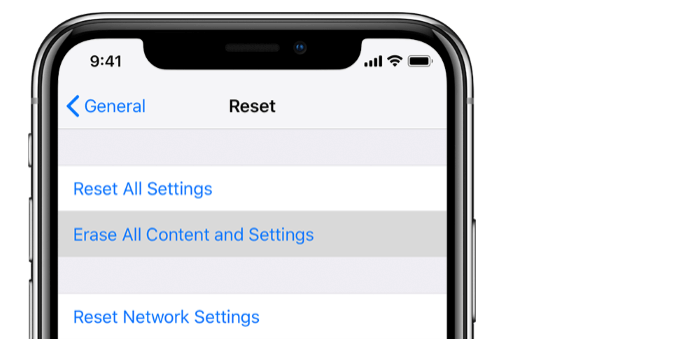
- Para aquellos que usan IOS 10.2 o anterior, vaya a la configuración, toque icloud>cerrar sesión, y luego toque de nuevo para acceder a "Eliminar de mi dispositivo." Te ayudará si ingresas el código de acceso de Apple ID para completar el proceso. Finalmente, ve a la configuración y selecciona iTunes y App Store> ID de Apple, luego cierra sesión.
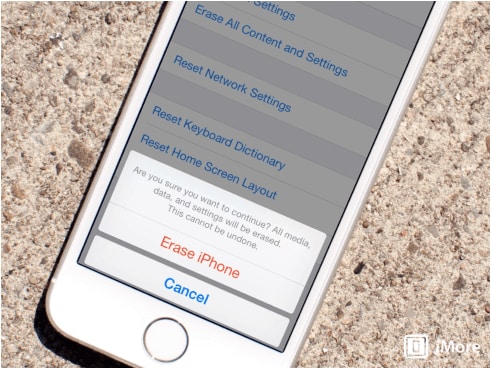
- Una vez que hayas terminado de cerrar todas tus cuentas, vuelve a la configuración. Bajo la pestaña 'general,' seleccione 'reset,' y luego 'borrar todo el contenido y la configuración.' Si su iPhone tiene la función Find activada, se le pedirá que introduzca la contraseña de ID de Apple.
- El iPhone probablemente pedirá el código de acceso del dispositivo antes de tocar en la ficha de dispositivo de borrado.
- Desde que se está moviendo a un nuevo dispositivo iPhone, usted no tiene que dar de baja iMessage.
- Por último, póngase en contacto con su operador para transferir los servicios al nuevo propietario si usted está regalando el viejo iPhone. Además, no se olvide de eliminar su viejo iPhone de la lista de sus dispositivos de confianza.
1.2 Si no tienes el iPhone antiguo
Tal vez los pasos anteriores no estaban completos, y usted no tiene el viejo iPhone, puede utilizar alternativas. Por ejemplo, puede pedir al nuevo propietario que elimine el contenido y la configuración siguiendo los pasos anteriores.
Del mismo modo, puede iniciar sesión en su iCloud o encontrar mi aplicación de dispositivo en otro dispositivo para borrar información en el iPhone antiguo. Una vez que se borra, puede seleccionar 'Borrar de la cuenta.'
Otra alternativa es restablecer la contraseña de su ID de Apple para evitar que nadie elimine su información personal de iCloud bot no pudo eliminar los datos del iPhone. También puedes eliminar la información de tu tarjeta de crédito y débito a través de iCloud si estabas usando Apple Pay en el iPhone antiguo.
Parte 2: Borrar datos del iPhone por Dr.Fone-Data Eraser (iOS)
Si bien la eliminación de los datos del iPhone por teléfono puede garantizar la recuperación en un proceso profesional, puede borrar permanentemente los datos para proteger su privacidad incluso de un ladrón de identidad profesional usando el Dr. Fone – Data Eraser.
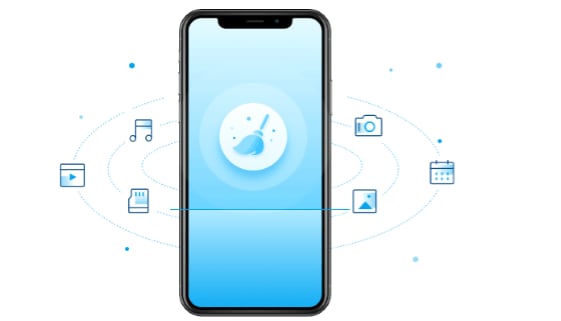
El software está disponible para su uso en los usuarios de Windows y Mac. Las siguientes son las características que vienen con este borrador de datos increíble;
- Borrar elementos no deseados por lo tanto la creación de más espacio y acelerar su iPhone
- Puede eliminar permanentemente aplicaciones de terceros como Viber, Whatsapp, Kik, etc.
- Gran gestión de archivos de una manera más sofisticada
- Borrar elementos en su iPhone selectivamente
Dr.Fone - Data Eraser da privacidad de gama alta a los usuarios de iPhone. Con los recientes problemas de ciberseguridad, el software puede reducir las posibilidades de robo de identidad de sus datos personales. Se asegura de que los datos borrados se ha ido para siempre. Incluso las potentes herramientas de recuperación de datos no recuperarán los datos borrados.
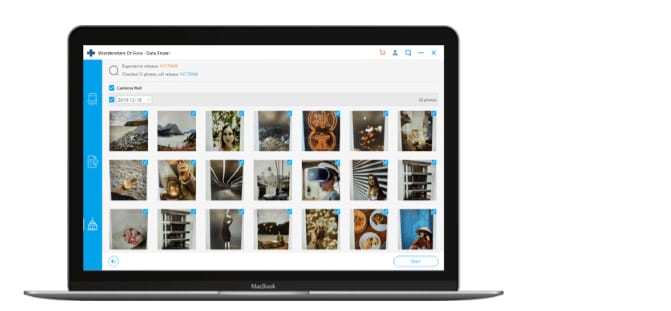
Dr. Fone - Data Eraser funciona con todos los tipos de dispositivos iOS y puede eliminar todos los tipos de archivos. Por ejemplo, puede deshacerse de información privada como mensajes, archivos adjuntos, fotos, contactos, recordatorios, historial de llamadas, entre otra información confidencial.
Mientras que el Dr. Fone - Data Eraser promete privacidad, también elimina elementos innecesarios que hacen que el iPhone ofrezca un rendimiento lento incluso a funcionalidades significativas. Estos tipos de archivos incluyen los archivos temporales o de registro y la basura del sistema que llenan el almacenamiento del dispositivo. El software también comprime las fotos para liberar más espacio.
Los siguientes son pasos para borrar los datos del iPhone.
Dr. Fone - Data Eraser escanea los datos del iPhone antes de que se active una acción. Puede optar por borrar los datos con un solo toque o borrar selectivamente los elementos que no necesita mantener de los resultados del análisis.
Paso 1: iniciar Dr. Fone - Data Eraser software en su ordenador y conectar el iPhone
Paso 2: los resultados de la exploración se mostrarán en la interfaz; haga clic en borrar o elija qué eliminar y confirme la acción antes de borrar los datos
Paso 3: el iPhone se borrará por completo, y se reiniciará como un nuevo dispositivo
2.1 Borrador de datos completo
Dr. Fone – Full Data Eraser es su mejor alternativa a limpiar los datos del iPhone por completo y de forma permanente. Con este software, puede mantener alejados a los ladrones de identidad profesionales. Usted no estará preocupado por sus datos privados de nuevo porque el Dr. Fone – borrador de datos completo tiene la capacidad de eliminar incluso los elementos más difíciles en su iPhone.
Si ejecuta Dr. Fone en su computadora Windows o Mac, mostrará las características que vienen con el software. Estos incluyen;
- Bloqueo de pantalla
- Reparación del sistema
- Transferencia de teléfono
- Copia de seguridad del teléfono
- Borrador de datos
- Ubicación virtual

En las funciones de la ventana, seleccione la opción Borrador de datos. Aquí hay una guía para usar el Dr. Fone – función completa de borrador de datos al eliminar datos en su iPhone;
Conecte el iPhone al ordenador: se utiliza un cable de iluminación para conectar el dispositivo al ordenador. Una vez que el iPhone es reconocido, usted tendrá tres opciones en la ventana, incluyendo borrar datos privados, y liberar espacio en el iPhone y borrar todos los datos. En la lista del borde vertical izquierdo, elija la opción Borrar todos los datos para comenzar el proceso de borrado.

El teléfono comienza a borrar de forma permanente: una vez que el dispositivo se detecta en el Dr. Fone – Data Eraser software, seguir adelante para seleccionar el nivel de seguridad para borrar los datos del iPhone. Tenga en cuenta que un nivel de seguridad más alto no da ninguna posibilidad de recuperar sus datos. Además, la opción toma un tiempo para eliminar todo del equipo por completo.

Mientras que el proceso de borrado está listo para comenzar, debe tener cuidado ya que no puede recuperar los datos. Ingrese el código de acceso 000000 para confirmar cuando esté preparado para tomar medidas.
Espere a que se complete el proceso de borrado: Al comenzar la operación de borrado, tendrá que esperar sin usar el iPhone. Asegúrese de que el dispositivo está conectado a una fuente de alimentación durante todo el proceso de borrado.
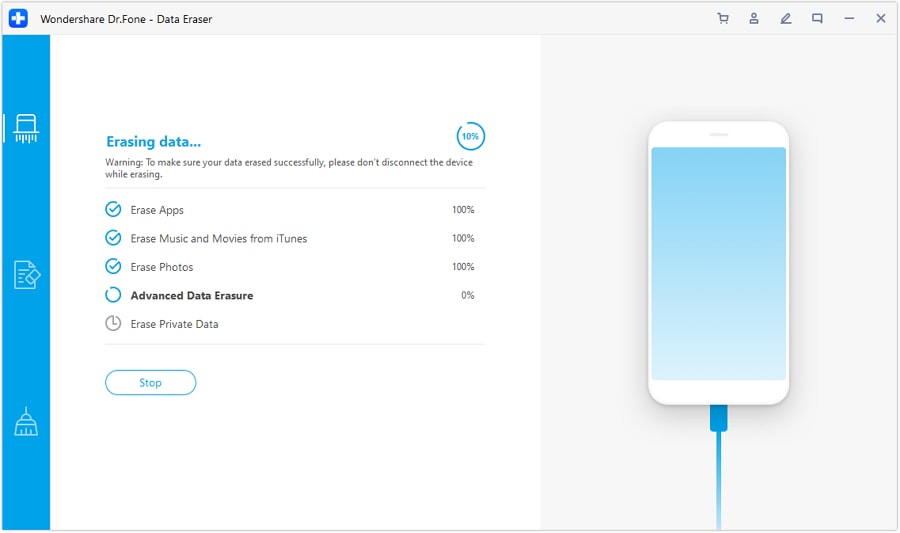
El programa le pedirá que acepte el proceso de reinicio de su iPhone. Haga clic en Aceptar para confirmar y continuar.
Aparece una ventana que indica que el proceso de borrado está completo. Esto indica que el iPhone se convierte en un nuevo dispositivo, ya que no contiene ningún contenido. Por lo tanto, puede comenzar a configurarlo según sus preferencias.
2.2 Borrador de datos privado
El borrador de datos privado se encuentra entre los poderosos kits de herramientas de Dr. Fone que ayudan a los usuarios de iPhone a borrar su información personal, como mensajes, notas, historial de llamadas, marcadores, calendarios y fotos.
Por otra parte, el Dr. Fone – privado Data Eraser permite a los usuarios de iPhone para seleccionar los elementos que requieren borrado permanente. Como tal, no hay posibilidades de recuperar datos personales de nuevo.

Para usar esta función, debe iniciar Dr. Fone en su computadora. Seleccione la opción Borrado de datos de los módulos disponibles en la ventana del programa. El proceso de borrado tendrá lugar en el siguiente procedimiento:
Conecte el iPhone al ordenador: utilice un cable de iluminación para conectar el dispositivo. Por favor, toque en el Confianza opción que aparece en el iPhone para asegurarse de que se conecta correctamente.
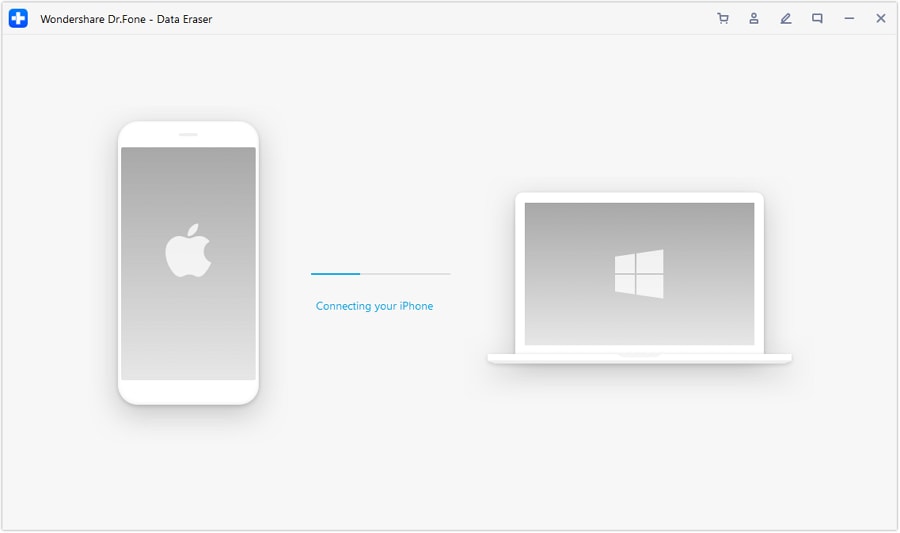
Una vez que el iPhone se conecta con éxito, tendrá acceso a tres opciones. Seleccione las opciones de borrar datos privados.

El programa escaneará los datos privados en su iPhone después de hacer clic en el botón de inicio. El proceso de escaneo generalmente toma algún tiempo para encontrar datos personales.

Cuando aparezcan los resultados de la exploración, elija los datos que desea eliminar e inicie el proceso haciendo clic en el botón de borrar.
2.3 Ahorro de espacio
Cuando el iPhone se vuelve más lento o sigue mostrando un mensaje de error, lo más probable es que el espacio de almacenamiento está harto. En ese caso, puede utilizar la función de ahorro de espacio en el programa Dr.Fone. Una vez que haya lanzado el programa y conectado el dispositivo, haga clic en el botón de borrador de datos.
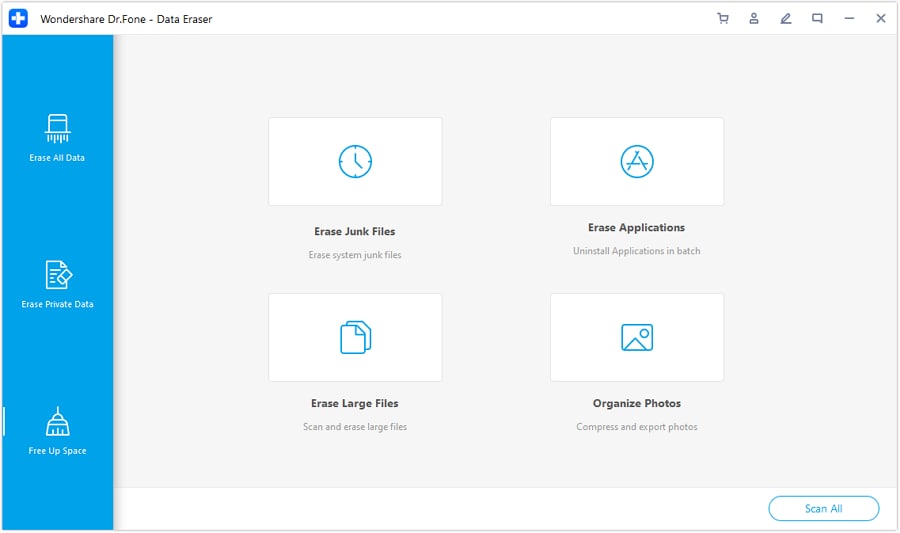
Puede borrar archivos basura de la opción de borrado de datos, eliminar aplicaciones inútiles, administrar archivos grandes, comprimir fotos o exportarlos.
Al hacer clic en cada una de las funciones le pedirá que seleccione las opciones de la siguiente manera;
- 'Limpiar' para eliminar archivos basura seleccionados
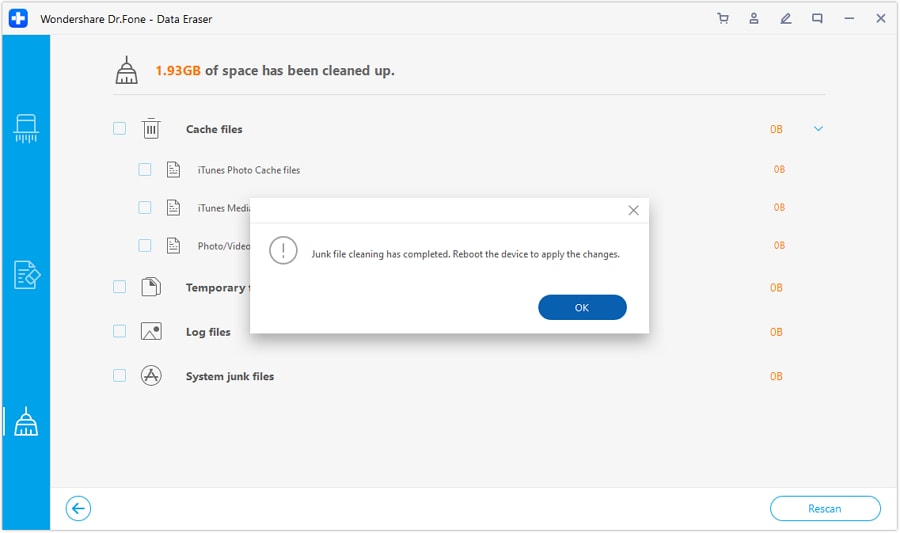
- 'Desinstalar' para eliminar aplicaciones inútiles.
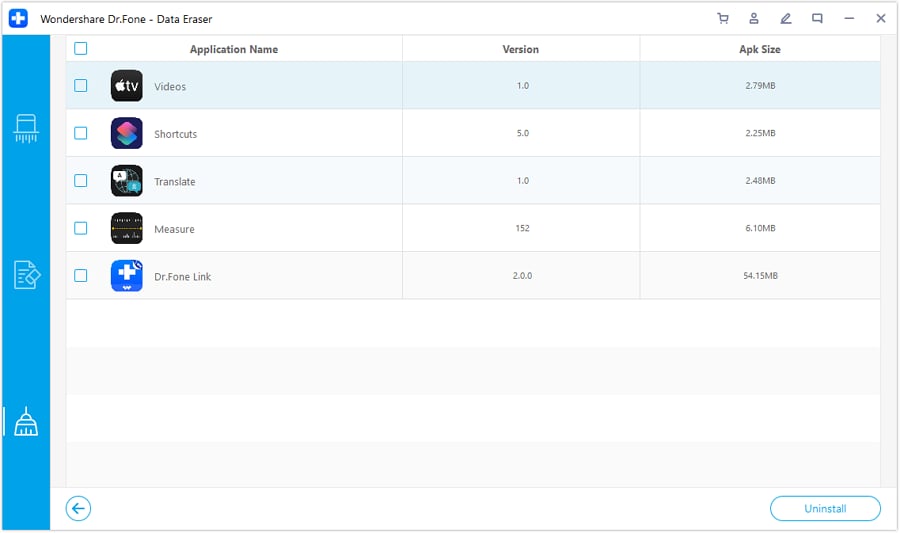
- Botón 'Eliminar' para eliminar o exportar archivos grandes a su computadora antes de eliminarlos.
- Y por último, organizarás fotos o las comprimirás para liberar algo de espacio.
Parte 3: ¿A qué debo prestar atención al borrar datos?
Al usar el programa Dr. Fone para borrar los datos del iPhone, debe tener cuidado porque no hay ninguna probabilidad de recuperarse de ninguna manera. El proceso de borrado es diferente cuando se está haciendo el proceso por teléfono. Dicho esto, debe prestar atención a lo siguiente:
- Asegúrese de que el cable de iluminación se ha conectado firmemente para que no se desconecte antes de que se complete el proceso de borrado
- El dispositivo debe tener suficiente batería
- No utilice el teléfono ni abra ninguna aplicación durante el proceso de borrado de datos
- Siempre confirme la información que necesita eliminar permanentemente porque no la recuperará una vez que se complete el proceso de borrado.
Rebote
Antes de borrar sus datos personales del dispositivo iPhone, asegúrese de que se realiza una copia de seguridad segura. Tener una copia de seguridad se asegurará de que sus datos se pueden recuperar cuando sea necesario, especialmente cuando desea copiar otro dispositivo iOS.
Para hacer una copia de seguridad de los datos del iPhone, puede utilizar iTunes o iCloud. Desde la aplicación de configuración, puede desplazarse hacia abajo para seleccionar iCloud y habilitar la copia de seguridad de iCloud.
Otras alternativas de copia de seguridad incluyen la conexión del dispositivo con su Mac mediante un cable USB. Sus datos se pueden almacenar en iTunes.
Si bien estas opciones de copia de seguridad funcionan de manera excelente en la copia de seguridad de datos del iPhone, también puede confiar en Dr.Fone – copia de seguridad del teléfono para copia de seguridad y exportar los datos del iPhone a un ordenador. Este programa hace que sea más fácil para los usuarios de copia de seguridad de datos de forma selectiva y restaura convenientemente a los dispositivos iOS.
Los siguientes son los pasos para hacer una copia de seguridad de los datos del iPhone usando Dr.Fone – copia de seguridad del teléfono.
Conecta tu iPhone a un ordenador. Conecte un cable de relámpago para conectar el iPhone al ordenador, y se detectará automáticamente el dispositivo.
Dr.Fone – rograma de copia de seguridad del teléfono soporta la mayoría de los tipos de datos iOS que van desde datos de privacidad a datos de aplicaciones sociales. Desde la interfaz del programa, seleccione copia de seguridad de datos del dispositivo y restaurar.
Aquí, seleccionará los datos que desea respaldar una vez que se haya detectado el dispositivo. Haga clic en el botón 'Copia de seguridad'. El proceso tomará minutos, dependiendo de la cantidad de datos que seleccionó de su iPhone. Una vez hecho el proceso de copia de seguridad, puede ver el historial de copia de seguridad.
Conclusión
los usuarios de iPhone pueden encontrar el programa Dr.Fone muy útil para borrar varios tipos de datos de su dispositivo. Si bien hay procedimientos simples para realizar los procesos de borrado de datos y copia de seguridad, Dr.Fone tiende a ofrecer más funcionalidades que dan a los usuarios de iPhone más facilidad de uso y comodidad en la realización de acciones significativas que de otra manera son imposibles de hacer en el dispositivo en sí.
Eliminar Datos iPhone
- 1 iPhone Usado
- 2. Borrar iPhone
- 2.1 Borrar el Historial de Llamada de iPhone
- 2.2 Borrar Calendario de iPhone s
- 2.3 Borrar la Historia de iPhone
- 2.4 Borrar Todo en iPhone
- 2.5 Borrar Mensaje de iPhone
- 2.6 Borrar Correo Electrónico de iPad
- 2.7 Permanentemente Borrar Mensajes de iPhone
- 3. Borrar iPhone
- 4. Limpiar iPhone
- 5. Limpiar iPhone II
- 5.1 Guía Completa para Borrar un iPhone
- 5.2 Realizar una Limpieza a su iPhone
- 5.3 Una Limpieza de tu iPhone antes de Venderlo
- 5.4 Formatear Completamente el iPhone
- 6. Limpiar Android

















Paula Hernández
staff Editor